
動画を投稿 ・ 閲覧する人が増えてますね??
初めて動画の編集をしてから1年が経とうとしていますが、
【自分の思い描いた通りにいかない】っていう人がいましたら、
こちらを参考にしてみて下さい。
① コンテンツ(動画 ・ テキスト ・ 画像)をツメ過ぎない
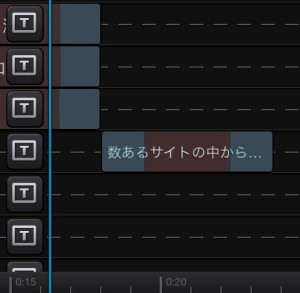 動画を編集し始めると、面白すぎて
動画を編集し始めると、面白すぎて
『あそこをこう直して、ココをこうして ・ ・ ・ 』と
次々とアイディアが浮かんできます。
しかし、それらをすべて実行した後に
『何か忙しい動画になったな ・ ・ ・ ??』
っていうことはありませんか??
(僕も最初の頃はそうでした ・ ・ ・)
右の画像のように、
前の項目と近すぎる(接してる)と
そうなってしまいます。
動画を観ている側からすると、
【移り変わりが早すぎて、目が痛い】
と思われてしまい、動画を観てもらえなくなってしまいます ・ ・ ・ 。
② 観やすい動画には、ちょっとした【間(ま)】がある
 (判断するのは視聴者ですが)
(判断するのは視聴者ですが)
きちんと最後まで観てもらいたい
という思いがあるのでしたら、
キチンと 【間を取る】ようにしたほうがイイと
思います。
CuteCUT の場合、
上のほうにあるメモリ(時間)を
利用すれば簡単に 【間(ま)】 を
作ることができます。
あとはBGMに合わせたり、
ストーリーの流れに合わせるなど
自分の納得がいくまで再生 ⇒ 修正 の繰り返しです。
(動画の内容にもよりますが)
大体の目安は、0.8秒~1秒くらいだと思います。
③ トランジョンを活用する
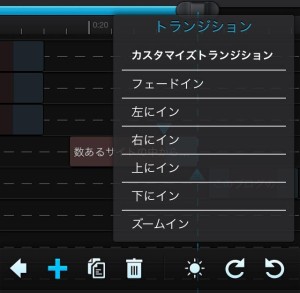 iMovie にも CuteCUT にも
iMovie にも CuteCUT にも
【トランジョン】 という項目があります。
【映像(シーン)を切り替えたい】
という時に使うことが多いです。
動画に空間を作り、
さらにトランジョンの設定をすれば
忙しい動画になることは
ほとんどありません。
細かな作業ですが、
【最後まで観てもらう】
ということを念頭に置いて
作業することをおススメします。
ご参考までに ・ ・ ・今回使用した画像の動画はこちらです。
